Excel文档常常被用来统计各类数据,有些用户想知道怎么查看Excel文档打印范围,接下来小编就给大家介绍一下具体的操作步骤。
具体如下:
-
1. 首先第一步打开电脑中需要打印的Excel文档。
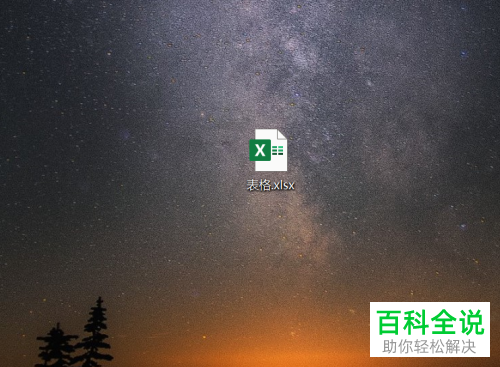
-
2. 第二步进入文档后,根据下图箭头所指,在任意单元格输入文字。
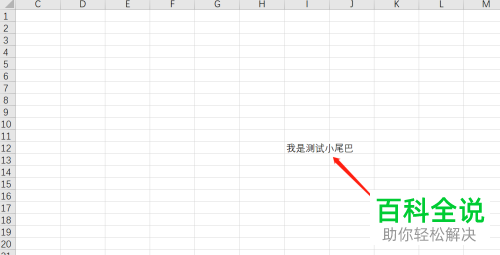
-
3. 第三步根据下图箭头所指,点击【页面布局】选项。
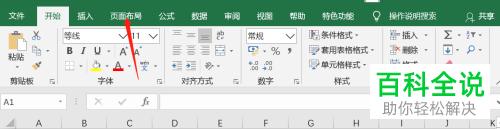
-
4. 第四步在菜单栏中,根据下图箭头所指,找到【工作表选项】窗口。

-
5. 第五步根据下图箭头所指,勾选【网格线】中的【打印】选项。
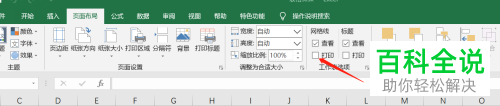
-
6. 第六步根据下图箭头所指,将会显示网格虚线,表示的就是打印范围,查看文档内容是否超出。
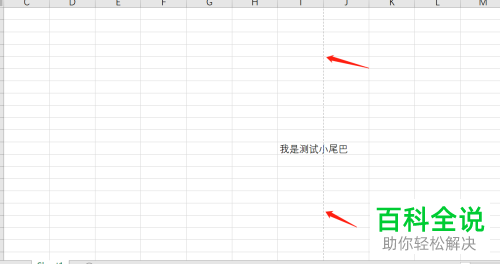
-
7. 最后根据下图所示,【小尾巴】就超出了打印范围,将打印到第二页。
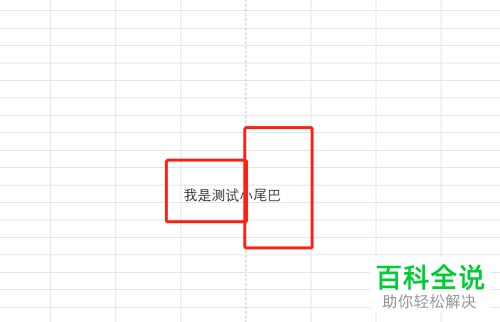
-
以上就是怎么查看Excel文档打印范围的方法。
